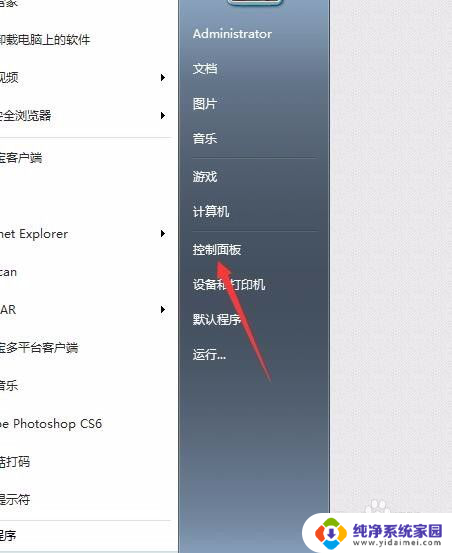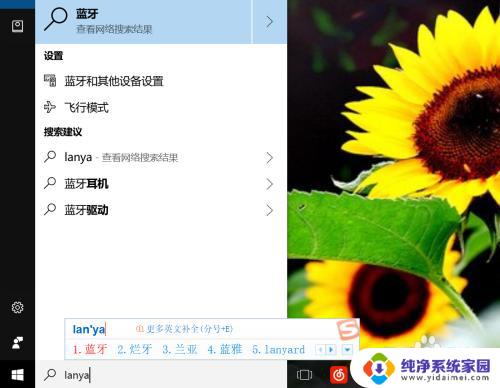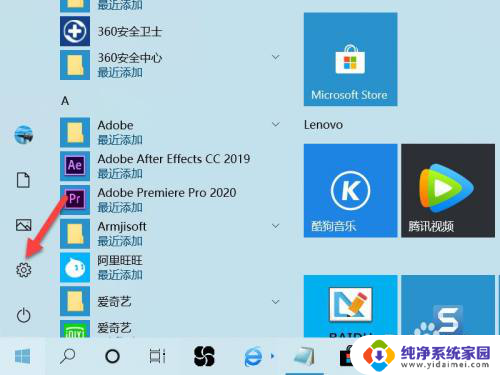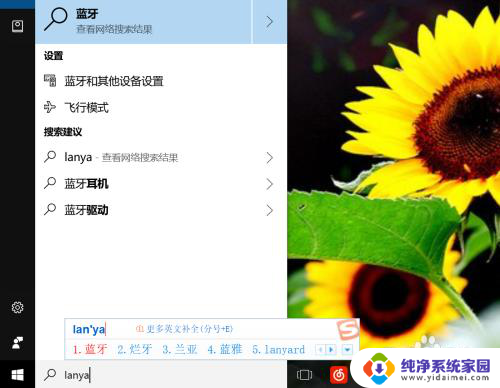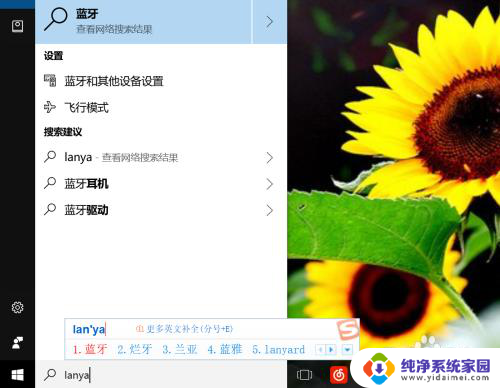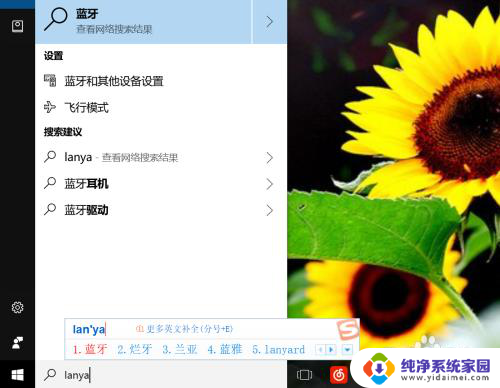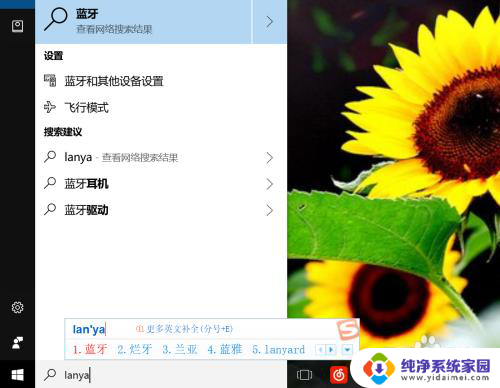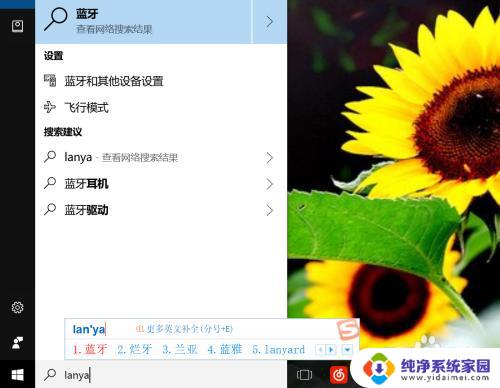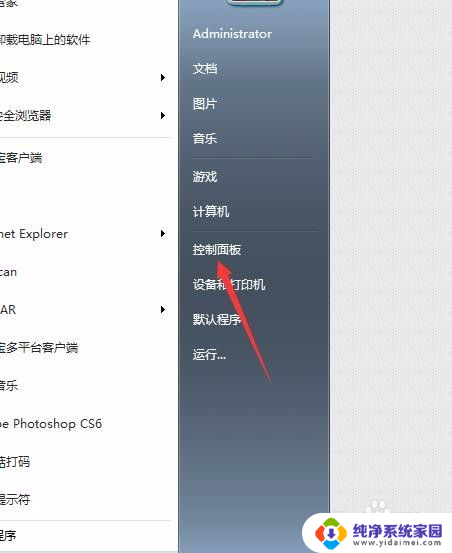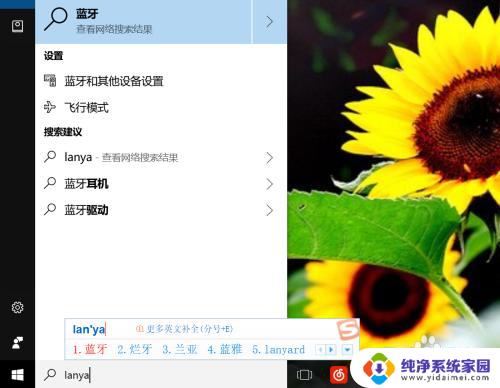电脑里蓝牙设备怎么找 电脑蓝牙开关在哪里
如今电脑已经成为我们生活中不可或缺的工具之一,而蓝牙技术的普及更是让电脑与其他设备之间的连接变得更加方便,在使用电脑连接蓝牙设备时,有许多人却不知道如何找到电脑里的蓝牙设备,以及在电脑上开启蓝牙功能的具体位置。今天我们就来一起探索一下,如何在电脑里找到蓝牙设备,并找到蓝牙开关的位置。
具体步骤:
1.通过Cortana助手搜索或者是语音搜索的方式打开,我们手打输入蓝牙两个字。或者是语音说“打开蓝牙即可”。
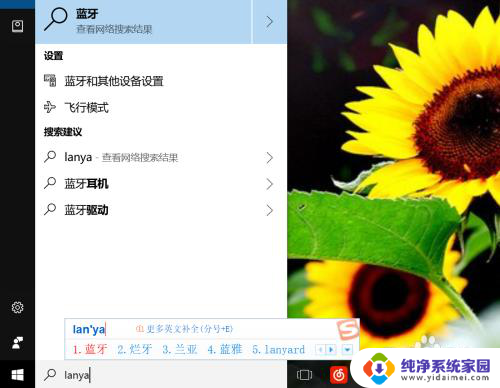
2.进入蓝牙的手动方式。我们点击键盘上的win键,或者是我们找到开始菜单的图标,找到齿轮图标点击进入。
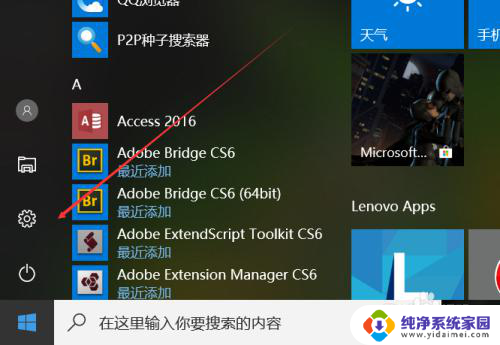
3.进入设置以后,我们找到设备的选项,里面有蓝牙,打印机和鼠标,我们直接进入找蓝牙。
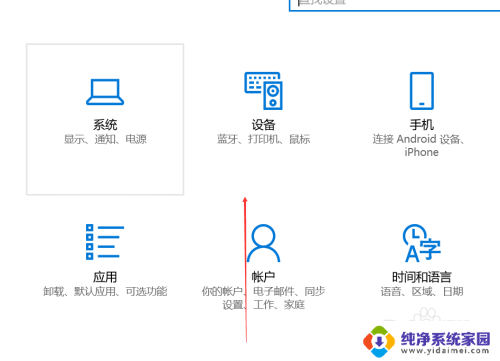
4.进入电脑蓝牙以后,我们点击蓝牙的开启按钮,打开蓝牙,搜索并添加你的配对设备就可以了。
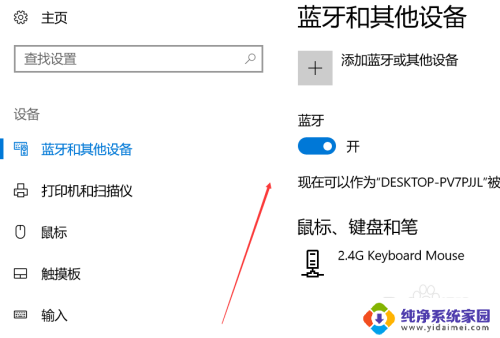
5.在任务栏寻找蓝牙,一般来说系统任务栏里面都会有蓝牙图标的。我们可以在这里管理蓝牙,使用开启或者关闭,添加设备等功能。
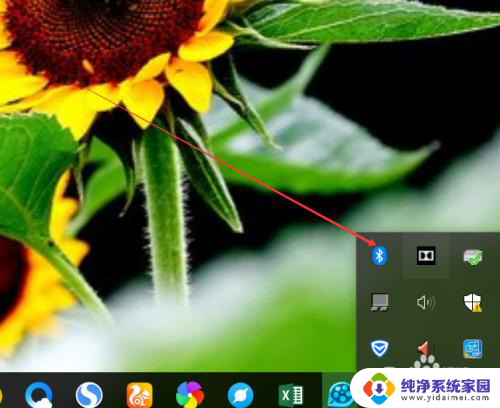
6.在设备管理器里面找,在设置里面找到设备管理器。或者是搜索进入 也行,找打蓝牙的图标,这里能够进行管理蓝牙的功能会更多
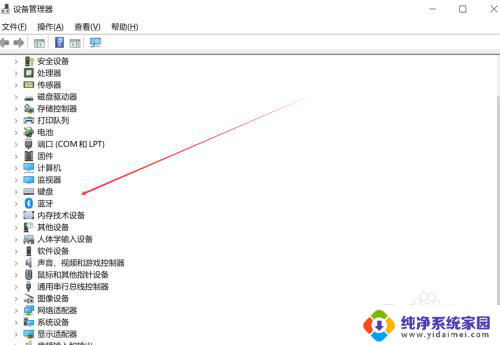
以上就是电脑里蓝牙设备怎么找的全部内容,还有不懂的用户可以按照小编的方法进行操作,希望能够帮助到大家。